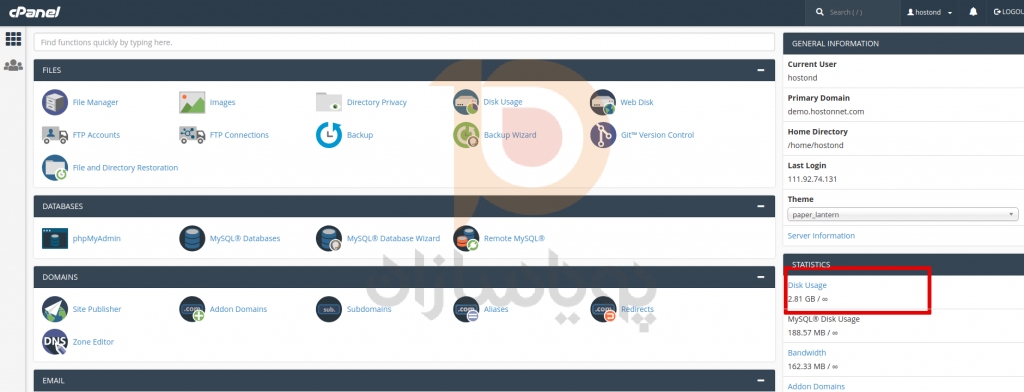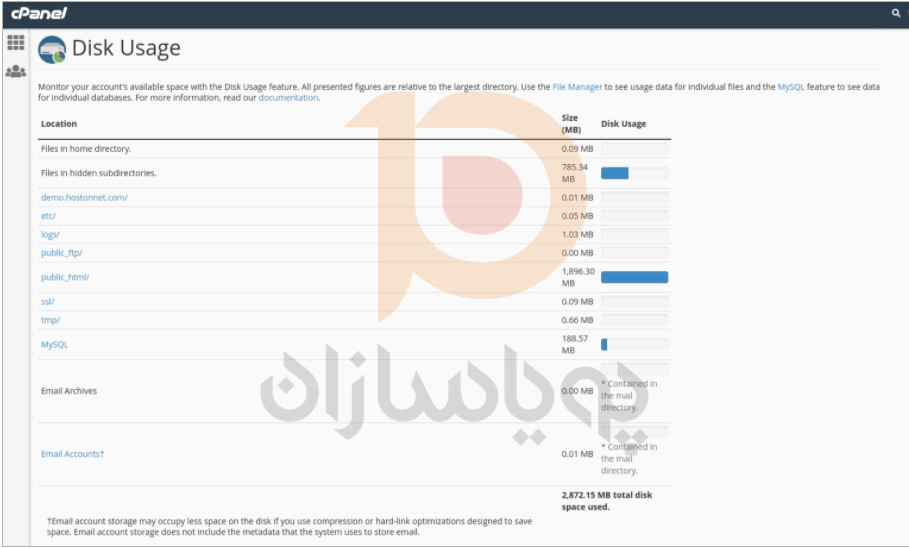هنگام مدیریت یک وب سایت وردپرس، ممکن است اندازه کل source code وب سایت را متوجه نشوید. اما بسیار مهم است که به وب سایت خود کمک کنید تا در آینده با ثبات کار کند. به عنوان مثال، اگر حجم کل وب سایت کم باشد، انتقال وب سایت به سرورهای دیگر آسان تر است یا تهیه نسخه پشتیبان از داده ها نیز سریع و بدون مشکل خواهد بود. حالا اگر حجم وب سایت شما زیاد باشد باعث مشکلات زیادی می شود.
برای مثال تهیه نسخه پشتیبان بسیار سخت تر می شود، یا زمان Load صفحه نیز طولانی تر می شود. در این مقاله به شما اموزش می دهیم که چگونه ظرفیت source code وب سایت خود را بدون تأثیر بر عملکرد آن بهینه کنید.
فضای هاست چیست؟
این فضای ذخیره سازی است که توسط ارائه دهنده هاست در اختیار شما قرار می گیرد و آنها محدودیت هایی را برای میزان استفاده از آن اعمال می کنند.
تمام عناصر وب سایت که فضای هاست شما را اشغال می کنند عبارتند از:
- فایل های نصب وردپرس شما،
- عناصر CSS و فایل های کد HTML،
- محتوای رسانه ای، مانند تصاویر و فیلم ها.
هنگامی که یک صفحه جدید ایجاد می کنید، یک تصویر جدید آپلود می کنید یا یک افزونه جدید نصب می کنید، در فضای دیسک ذخیره می شود. هر چه فایل های بیشتری را در فضای دیسک یا سرور خود آپلود کنید، فضای شما کمتر می شود. در این آموزش، ما به شما نشان خواهیم داد که چگونه فضای هاست وب سایت خود را بهینه کنید.
تجزیه و تحلیل استفاده از فضای هاست فعلی شما
خوب است که به طور دوره ای بررسی کنید که سایت شما از چه مقدار فضای هاست شما استفاده می کند. زمانی که از سی پنل استفاده می کنید این کار بسیار ساده است.
مرحله 1: وارد داشبورد سی پنل خود شوید.
مرحله 2: در پنجره اصلی، به دنبال یک جدول کوچک در زیر بخش Statistics بگردید. آمار Disk Usage را مشاهده خواهید کرد. این به شما نشان می دهد که سایت شما در حال حاضر چقدر فضای هاست شما را اشغال کرده است.
اطلاعات استفاده از هاست:
مرحله 3: بررسی کنید که هر فایل چقدر فضا اشغال می کند. بر روی Disk Usage در قسمت Files cPanel کلیک کنید.
اطلاعات مربوط به میزان فضای هاست :
با دنبال کردن این مراحل، دقیقاً میزان فضای هاست مورد استفاده خود را ردیابی خواهید کرد و متوجه خواهید شد که کدام فایل ها به بیشترین فضا نیاز دارند.
نکاتی برای بهینه سازی فضای source code
- بک آپ های وردپرس را حذف کنید
نسخه پشتیبان خود را در سرور میزبان خود ذخیره نکنید.شما باید این فایلهای پشتیبان را در مکانهای واقعاً ایمن مانند سرویسهای ذخیرهسازی ابری مانند Dropbox، Google Drive یا Amazon S3 نگه دارید زیرا رایانه شما لزوماً ایمن و پایدار نیست. برای ساده کردن این کار، ممکن است بخواهید از یک افزونه مانند BackWPUp یا BackupBuddy استفاده کنید. این افزونه ها به شما کمک می کنند تا فرآیند انتقال فایل های پشتیبان به مکان دیگر را بصورت خودکار انجام دهید.
- تصاویر را بهینه کنید یا در جای دیگری ذخیره کنید
به عنوان یک قاعده کلی، هرچه اندازه یک تصویر بزرگتر باشد، بارگذاری آن بیشتر طول می کشد، همچنین می تواند مقدار زیادی از فضای دیسک شما را مصرف کند. میتوانید از یکی از افزونهها و ابزارهای بهینهسازی تصویر برای فشردهسازی خودکار تصاویر تا ۸۰ درصد بدون افت کیفیت تصویر استفاده کنید.
ویدیوها چطور؟
شما باید از یک سرویس میزبانی ویدیو استفاده کنید. با سرویس هایی مانند YouTube، Vimeo و Wistia، تنها کاری که باید انجام دهید این است که ویدیوهای خود را آپلود کرده و سپس آنها را در وب سایت خود قرار دهید. ویدیوها دقیقاً همانطور که اگر در سایت شما ذخیره می شدند اجرا می شوند.
در مورد فایلهای فشردهشده برای دانلود دیگران، میتوانید آنها را در سرویسهای ذخیرهسازی مانند Mega.co.nz، Fshare یا paint آپلود کنید.
- کتابخانه رسانه وردپرس خود را پاکسازی کنید
هنگامی که یک تصویر را در کتابخانه رسانه خود آپلود می کنید، وردپرس چندین کپی از آن ایجاد می کند. علاوه بر این، تم ها و پلاگین های مختلف نیز ممکن است اندازه های مختلف تصویر را درخواست کنند. در نتیجه، کتابخانه رسانه شما میتواند فایلهای زیادی را جمعآوری کند که ممکن است از آنها مطلع نباشید. در نهایت، این می تواند کل وب سایت شما را مختل کند، زیرا همه آن تصاویر فضایی را در وب سرور شما اشغال می کنند.
شما باید کتابخانه رسانه را مرتباً تمیز کنید تا فایلهای تصویری که خودکار تولید شده را که گاهی اوقات نیازی به استفاده از آنها نداریم، حذف کنید. همچنین، باید فایلهای ناخواسته را که به مرور زمان در وب سایت شما جمع میشوند، پاکسازی کنید. برای مثال:
- نظرات اسپم قدیمی.
- ایمیل هایی که دیگر مهم نیستند.
- تم های غیر ضروری.
- نظرات، پیشنویسها و پستهای معلق بدون هدف.
- فایلهای رسانهای، مانند تصاویر و ویدیوها، که آپلود شدهاند اما هرگز استفاده نشدهاند.
برای خلاص شدن از شر فایل های ناخواسته بدون نیاز به پاکسازی دستی آنها، یک پلاگین پاک کننده پایگاه داده Media Cleaner را نصب کنید که فایل های استفاده نشده را جستجو می کند و آنها را از وب سایت شما حذف می کند.
- پلاگین های غیر ضروری را حذف کنید
یکی از مواردی که ممکن است از فضای زیادی در وب سایت شما استفاده کند، افزونه ها هستند. پلاگین ها هنگام انجام عملکردها، داده های زیادی تولید می کنند. خود برنامه ها به فضا نیاز دارند، به علاوه، آنها فایل های گزارش، پوشه ها و موارد دیگر را ذخیره می کنند.
تمام افزونه هایی را که استفاده نمی کنید حذف کنید. از شر پلاگین های تکراری که وظایف یکسانی را انجام می دهند خلاص شوید، مثلاً دو افزونه امنیتی با ویژگی های یکسان.
حتی پس از حذف یک افزونه،به احتمال زیاد، فایلهای باقیمانده فضا را اشغال میکنند.
یک راه آسان برای حذف هر فایلی که از افزونهها باقی مانده است، وجود دارد. پس از حذف افزونه ها، Plugins Garbage Collector را نصب کنید که فضای دیسک شما را برای یافتن فایل ها و پوشه های باقیمانده جستجو می کند و آنها را حذف می کند.
- دایرکتوری “wp-content” را بررسی کنید
افزونههای زیادی وجود دارند که دادههای غیر ضروری را در فهرست wp-content ذخیره میکنند، مانند فایلهای گزارش افزونه یا فایلهای موقت. در پوشه wp-content، به جز کش و پوشه تصاویر، نباید چیزی را در اینجا ذخیره کنیم. باید دایرکتوری wp-content را مرتباً تمیز کنید.
نتیجه :
اینها راههای آسانی هستند که میتوانید از فضای پر شده ناخواسته هاست خود خلاص شوید.
می توانید ببینید بهینه سازی آنطور که ما فکر می کنیم خیلی پیچیده نیست، اما مزایای آن بسیار زیاد است.
به طوری که مجبور نیستید فضای هاست بیشتری خریداری کنید. همچنین داده ها با حجم کم به ما کمک می کند تا سایت را سریعتر و ساده تر به یک میزبان جدید منتقل کنیم.